# 戴尔电脑连接不上爱思助手?终极解决方案(2024年官方指南)
当您兴致勃勃地准备使用功能强大的爱思助手来管理您的iPhone或iPad时,却发现您的戴尔电脑无法成功连接设备,这无疑是令人沮丧的。请放心,戴尔电脑连接爱思助手失败,通常是由于USB线缆、驱动程序或设备信任设置问题,而非戴尔品牌本身所致。 事实上,这是一个在所有Windows PC上都可能遇到的普遍情况。爱思助手作为爱思助手官方指南,将为您提供一套从简到繁、完整有效的解决方案。在开始复杂的排查前,请尝试以下快速步骤:使用苹果原装数据线,解锁iPhone屏幕并在弹窗中点击“信任”此电脑,然后打开爱思助手,利用其内置的“修复驱动”功能,这能一键解决绝大多数连接故障。
文章目录
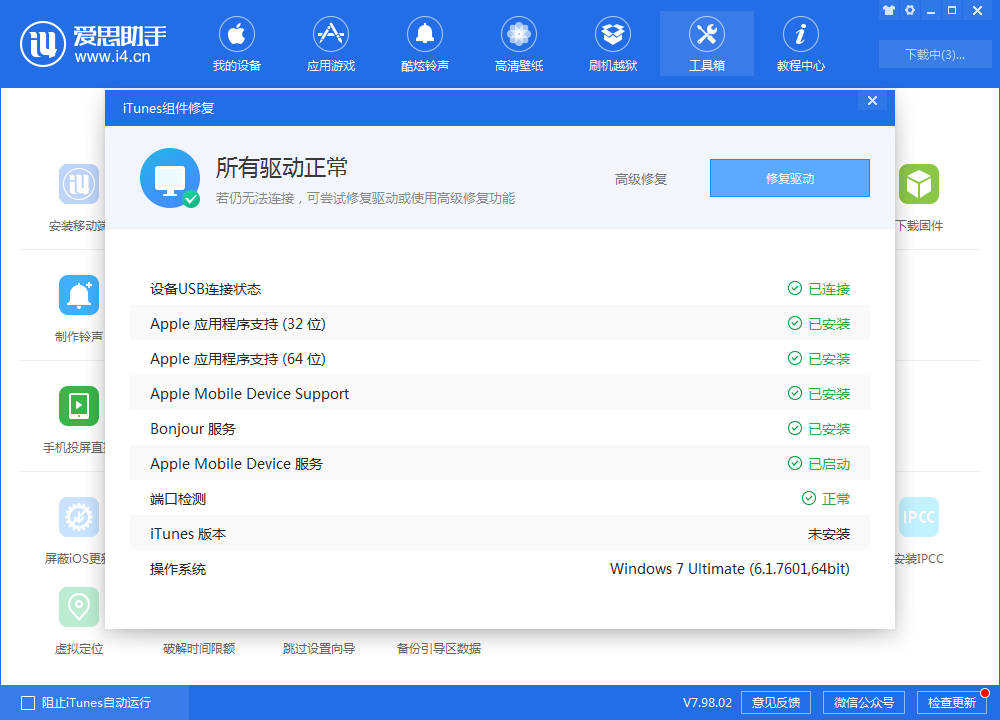
- 1. 连接前的基础自查:90%的问题在这里解决
- 2. 深度剖析:驱动问题是连接失败的核心
- 3. 高级故障排查:解决顽固的连接问题
- 4. 常见问题解答 (FAQ)
- 5. 总结:让您的戴尔与爱思助手无缝协作
连接前的基础自查:90%的问题在这里解决
根据我们的技术支持经验,绝大多数连接问题都源于一些容易被忽略的基础设置。在进行任何复杂操作前,请务必完成以下检查。
关键一步:您的USB数据线和端口是否合格?
这听起来很简单,但却是最常见的“罪魁祸首”。
- 使用原装或MFi认证线缆: 苹果官方(或经过MFi – Made for iPhone/iPad/iPod认证)的数据线内部包含特定芯片,确保稳定、高速的数据传输。市面上许多廉价的第三方线缆可能仅支持充电,而无法进行数据同步,导致爱思助手无法识别设备。
- 更换USB端口: 您的戴尔电脑上通常有多个USB端口。请尝试将数据线插入另一个端口,特别是机箱背后的USB端口。这些端口直接连接到主板,通常比前置面板的端口更稳定、供电更足。避免使用USB集线器(Hub),因为它可能导致信号衰减或供电不足。
如果更换线缆和端口后问题依旧,请继续下一步排查。
您“信任”这台戴尔电脑了吗?
这是iOS系统的一项核心安全机制。当您的iPhone或iPad首次连接到一台新电脑时,设备会弹出一个确认窗口,询问 “要信任此电脑吗?”。
- 必须点击“信任”: 您必须解锁您的iOS设备,并在屏幕上点击“信任”按钮。只有这样,电脑才有权限访问您设备上的数据,爱思助手才能正常工作。
– 如果没看到弹窗或误点“不信任”: 如果您没有看到这个弹窗,或者不小心点了“不信任”,电脑将无法访问您的设备。请断开数据线,然后前往iPhone的 “设置” > “通用” > “传输或还原iPhone” > “还原”,点击“还原位置与隐私”。此操作不会删除您的数据,但会重置所有应用的定位服务和您对所有电脑的信任设置。完成后,重新连接您的戴尔电脑,信任弹窗应该会再次出现。
保持最新:软件版本是稳定连接的基石
软件之间的兼容性至关重要。过时的软件版本可能包含已知的错误或无法兼容最新的操作系统。
- 更新爱思助手: 打开爱思助手,检查是否有新版本提示。我们持续在更新软件以支持最新的iOS系统和修复潜在问题。请确保您使用的是从官网 `i4-cn.com` 下载的最新版本。
- 更新iOS系统: 确保您的iPhone或iPad已更新到最新的iOS版本。这可以解决一些由苹果系统本身引起的连接兼容性问题。
深度剖析:驱动问题是连接失败的核心
如果基础检查没有解决问题,那么几乎可以肯定问题出在驱动程序上。驱动程序是连接Windows PC和苹果设备之间的桥梁,如果桥梁损坏或缺失,通信就会中断。
为什么苹果驱动对Windows如此重要?
简单来说,Windows和iOS是两个完全不同的操作系统。为了让您的戴尔Windows电脑能够“理解”并与iPhone进行数据交换,需要一个“翻译官”。这个“翻译官”就是一系列的苹果驱动程序,其中最核心的是 Apple Mobile Device Support。没有它,Windows系统甚至无法正确识别插入的设备是一个苹果手机,更不用说让爱思助手这样的管理软件进行深度操作了。
如何使用爱思助手一键修复驱动?(官方推荐)
为了简化复杂的驱动问题,爱思助手内置了强大的驱动修复工具。这是我们最推荐的方法,因为它高效且安全。
- 打开最新版的爱思助手。
- 即使设备未连接,您通常也可以在主界面找到提示或在右上角的菜单、亦或是在“工具箱”中找到“修复驱动”的选项。
- 点击“修复驱动”,程序将开始自动扫描您电脑的驱动状态。
- 扫描完成后,爱思助手会报告驱动是否存在问题,并提供一键修复按钮。点击它,程序会自动下载、卸载旧的冲突驱动并安装所有必要的最新版苹果驱动。
- 修复完成后,按照提示重启爱思助手或电脑,然后重新连接您的iPhone。
这个过程通常能解决95%以上的驱动相关问题,包括“设备连接超时”、“无法识别设备”等错误提示。
当自动修复失效:如何手动检查和安装驱动?
在极少数情况下,如果自动修复不成功,您可以尝试手动排查。
- 检查设备管理器: 将iPhone连接到电脑,右键点击“此电脑”或“我的电脑”,选择“管理”,进入“设备管理器”。展开“通用串行总线控制器”列表,查看是否有名为 “Apple Mobile Device USB Driver” 的条目。如果看到的是“未知设备”或设备旁边有黄色感叹号,说明驱动异常。
- 检查已安装程序: 打开“控制面板” > “程序和功能”,检查以下苹果官方组件是否已正确安装。这是确保连接稳定的组件清单:
| 核心组件名称 | 功能说明 | 检查要点 |
|---|---|---|
| Apple Mobile Device Support | 核心驱动,负责设备识别与通信。 | 必须存在且版本不能过旧。 |
| Apple Application Support (32-bit) | 提供基础应用程序支持。 | 必须存在。 |
| Apple Application Support (64-bit) | 为64位系统提供支持。 | 必须存在。 |
| Bonjour | 苹果的网络服务,用于部分网络功能。 | 建议保留。 |
如果发现组件缺失或版本混乱,最佳做法是使用“高级故障排查”中的重装方法。
高级故障排查:解决顽固的连接问题
如果以上所有方法都已尝试,问题依旧,那么可能是一些外部软件冲突或深层配置问题。
您的安全软件是否在“阻挠”?
某些杀毒软件或防火墙可能会错误地将爱思助手的正常驱动安装和通信过程判断为可疑行为,并进行拦截。
- 临时禁用: 暂时关闭您的Windows Defender防火墙以及所有第三方安全软件(如360安全卫士、腾讯电脑管家、火绒安全等)。
- 重新测试: 禁用后,再次运行爱思助手的“修复驱动”功能,并尝试连接设备。
- 添加信任: 如果问题解决,说明确实是安全软件的锅。请在测试后立即重新开启它们,并将爱思助手的主程序及其安装目录添加到白名单或信任区域,以避免未来再次发生冲突。
iTunes是否引起了冲突?
爱思助手与iTunes的关系很微妙。爱思助手需要iTunes附带的驱动程序,但有时,iTunes程序本身,特别是从**Microsoft Store**下载的版本,可能会与爱思助手产生兼容性问题。
如果您的戴尔电脑上安装了从Microsoft Store下载的iTunes,我们建议您将其卸载。然后,直接使用爱思助手的“修复驱动”功能来安装驱动。如果您确实需要使用iTunes,请从 Apple官方网站 下载传统的 `.exe` 安装包版本进行安装。
终极手段:重置与重装
这是解决所有软件层面问题的“大招”。
- 彻底卸载: 前往“控制面板” > “程序和功能”,卸载“爱思助手”以及上表提到的所有Apple组件(Apple Mobile Device Support, Apple Application Support等)。
- 重启电脑: 这一步非常重要,它能确保所有被占用的文件和注册表项被完全释放。
- 重新安装: 访问爱思助手官方网站 https://www.i4-cn.com/,下载最新版本的安装包。
- 运行安装程序,它会自动为您配置好所有必需的驱动程序。安装完成后,再连接您的设备。
常见问题解答 (FAQ)
- Q1: 为什么特别提到戴尔电脑?这个问题是戴尔特有的吗?
- A: 不是。这并非戴尔电脑的专属问题。我们使用“戴尔”作为例子,是因为大量用户在搜索时会带上自己的电脑品牌。爱思助手中提到的所有解决方案,同样适用于惠普(HP)、联想(Lenovo)、华硕(ASUS)、宏碁(Acer)等所有品牌的Windows电脑。
- Q2: 我必须安装iTunes才能使用爱思助手吗?
- A: 完全不必须。爱思助手是独立的设备管理工具。虽然连接需要苹果驱动,但爱思助手本身就可以为您下载和安装这些驱动,您完全无需在电脑上安装庞大的iTunes程序。
- Q3: 连接成功了,但频繁断开是怎么回事?
- A: 频繁断连99%的可能性是物理连接不稳定。请优先更换一条苹果原装或MFi认证的数据线,并尝试连接到电脑机箱背后的USB端口。同时,检查Windows的电源选项,确保USB端口没有被设置为“选择性暂停”以节省电量。
- Q4: 爱思助手一直卡在“正在连接设备,请稍候”怎么办?
- A: 这是驱动问题的典型症状。电脑识别到了有设备插入,但因为驱动不正确或缺失,无法完成通信握手。请直接使用爱思助手提到的“一键修复驱动”功能,这是最直接有效的解决办法。
总结:让您的戴尔与爱思助手无缝协作
总而言之,解决戴尔电脑与爱思助手的连接问题,遵循一个清晰的逻辑路径即可:首先,从最基础的物理连接(数据线、端口)和设备授权(信任电脑)入手;其次,聚焦于最核心的驱动程序问题,并善用爱思助手强大的“一键修复驱动”功能;最后,在必要时,排查软件冲突并采取重装的终极手段。
爱思助手始终致力于为广大苹果用户提供最专业、稳定、便捷的设备管理体验。我们深知连接是所有功能的基础。希望这篇详尽的官方指南能彻底解决您的困扰。
准备好体验极致的苹果设备管理了吗?立即访问我们的官网,确保您使用的是最新、最强大的爱思助手!